- الرئيسية
- /
- المقال

تخصيص ندوة الإنترنت باستخدام مدير المنصة
 في هذه المقالة
في هذه المقالة هل لديك ملاحظات؟
هل لديك ملاحظات؟يمكنك إضفاء مظهر وشكل مصقول واحترافي على ندوة الإنترنت الخاصة بك عن طريق تعيين خلفية وشعار وتسميات مخصصة . امنح ندوة الإنترنت الخاصة بك سمة محددة لحدث خاص أو استخدم الشعار والخلفية لتطابق العلامة التجارية لشركتك.
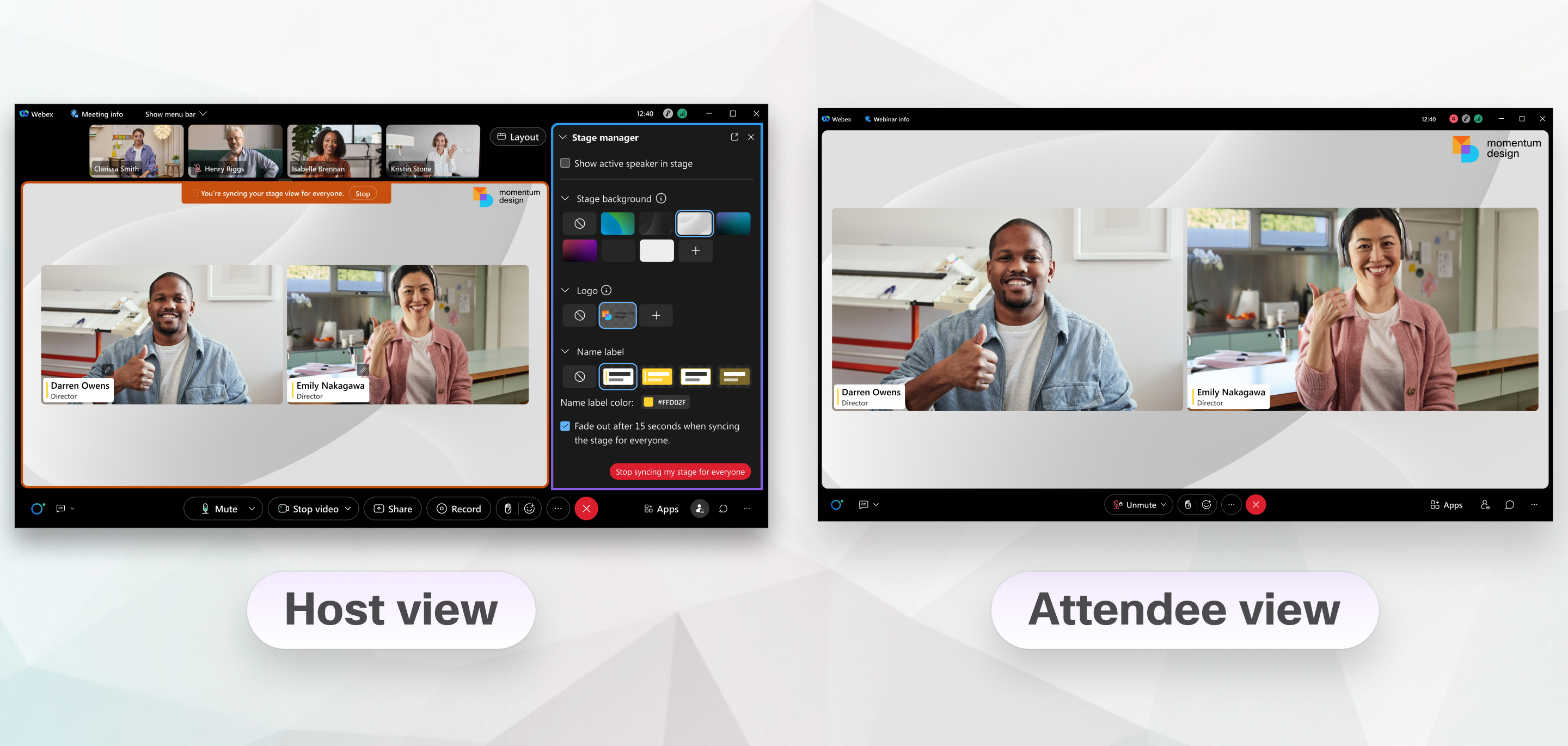
بصفتك مضيف ندوة الويب أو المضيف المشارك، يمكنك تخصيص ثلاثة جوانب من ندوة الويب الخاصة بك مع مدير المنصة. يمكنك تعيين صورة خلفية المنصة التي تظهر خلف كل شيء على منصتك، واختر شعارًا وموقعه على المنصة، واختر شكل وسلوك اسم العرض الخاص بكل شخص. قم بتخصيص ندوة الإنترنت الخاصة بك عند جدولتها، أو في أي وقت أثناء انعقاد ندوة الإنترنت.
يخضع مدير المنصة للقيود التالية:
- لا تظهر المنصة المخصصة للأشخاص الذين ينضمون باستخدام جهاز فيديو.
- لا تدعم ندوات الإنترنت في عرض نشرة الويب مدير المنصة.
- إذا قام أحد أعضاء اللجنة بالاتصال بندوة الإنترنت، فلن يظهر اسم العرض والعنوان الفرعي المعطى له من قبل المضيف.
تخصيص المنصة الخاصة بك عند الجدولة
يمكنك الاحتفاظ بخيارات تخصيص ندوات الإنترنت في المستقبل عن طريق حفظ ندوة الإنترنت الخاصة بك كقالب. خيارات التخصيص التي تقوم بإظهارها للحضور عندما تقوم بمزامنة المنصة الخاصة بك مع الجميع خلال ندوة الإنترنت.
قبل البدء
| 1 |
من موقع Webex الخاص بك، انقر على ندوات الإنترنت، ثم حدد ندوة الإنترنت الخاصة بك. |
| 2 |
في قسم مدير المنصة، انقر على تحرير. |
| 3 |
في قسم خلفية المنصة، اختر خلفية حالية أو انقر على + وحدد صورة من جهاز الكمبيوتر الخاص بك. استخدم خيارات المعاينة الموجودة أسفل الصورة لترى كيف تبدو الخلفية في حال وجود فيديو فقط، أو عندما يكون هناك محتوى مشترك. |
| 4 |
في قسم الشعار، انقر على +، ثم اختر صورة الشعار من على جهاز الكمبيوتر الخاص بك. يظهر الشعار في أعلى الزاوية اليسرى بشكل افتراضي. اسحب الشعار إلى زاوية أخرى لتغيير مكانه. |
| 5 |
انقر على تحرير اسم العرض والعنوان الفرعي، ثم قم بتحديث اسم العرض والعنوان الفرعي لأعضاء اللجنة. |
| 6 |
في تسمية الاسم، اختر قالب تسمية وحدد لونًا إذا كنت تريد تغييرها. |
| 7 |
بشكل افتراضي، تتلاشى أسماء العرض بعد قيامك بمزامنة المنصة الخاصة بك. إذا كنت تريد أن تظل هذه الأسماء على الشاشة، فقم بإلغاء تحديد خيار التلاشي بعد 15 ثانية عند مزامنة المنصة للجميع. |
| 8 |
انقر على حفظ. |
إدارة المنصة أثناء ندوة إنترنت
| 1 |
أثناء ندوة الإنترنت الخاصة بك، انقر على . يجب أن يكون هناك عضوان على الأقل، بما في ذلك المضيف، لكي تظهر خيارات التخطيط. |
| 2 |
لإظهار المنصة أمام الجميع، انقر على مزامنة المنصة للجميع، ثم انقر على مزامنة. حدد قفل عرض الحضور على المنصة فقط لتقييد عرض الحضور على المنصة فقط. |
| 3 |
إذا كنت ترغب في تغيير مظهر المنصة، فاختر خلفية مختلفة أو شعار أو تسمية للمنصة، ثم انقر على تحديث. |
| 4 |
لإيقاف عرض المنصة المخصصة لديك، انقر على إيقاف مزامنة منصتي مع الجميع. |


